
- •Алгоритмизация и программирование лабораторный практикум по информатике для студентов экономических специальностей
- •Содержание
- •Введение
- •1 Пользовательский интерфейс vba
- •1.1 Особенности среды программирования
- •1.2 Запуск vba
- •1.3 Структура редактора Visual Basic
- •1.3.1 Окно проекта Project-vbaProject
- •1.3.2 Окно редактирования кода
- •1.3.3 Окно редактирования форм
- •1.3.4 Окно свойств “Properties”
- •1.3.5 Окно панели элементов управления (Toolbox)
- •2 Разработка программного кода
- •2.1 Структура проекта vba
- •2.2 Пользовательские подпрограммы-функции
- •2.3 Пользовательские подпрограммы-процедуры
- •2.4 Данные и их описание
- •2.4.1 Алфавит и лексемы языка
- •2.4.2 Переменные и константы
- •2.4.3 Объявление переменных
- •2.4.4 Объявление констант
- •2.4.5 Строковые переменные
- •2.4.6 Области видимости переменных и констант
- •2.4.7 Типы данных
- •2.5 Функции в vba
- •2.5.1 Математические встроенные функции
- •2.5.2 Математические функции, не представленные в vba
- •2.5.3 Функция форматирования данных
- •2.5.4 Функции преобразования типов
- •2.6 Операторы, выражения и операции
- •2.6.1 Операция присваивания
- •2.6.2 Математические операции
- •2.6.3 Операции отношения
- •2.6.4 Логические операции
- •2.6.5 Строковые операции
- •2.7 Отладка программ и обработка ошибочных ситуаций
- •2.7.1 Отладка
- •2.7.2 Точки останова (контрольные точки)
- •2.7.3 Наблюдение за данными с помощью просматриваемых значений
- •2.7.4 Пошаговое выполнение программы
- •2.7.5 Обработка ошибок
- •2.8 Условный оператор
- •2.9 Оператор выбора (переключатель)
- •2.10 Операторы цикла
- •2.10.1 Циклы с параметром For … Next
- •2.10.2 Циклы с условием (итерационные)
- •2.11 Табулирование функции
- •2.11.1 Табулирование функции одной переменной
- •2.11.2 Табулирование функции двух переменных (вложенные циклы)
- •2.12 Массивы
- •2.12.1 Объявление массива
- •2.12.2 Динамические массивы
- •2.12.3 Действия над массивами
- •2.12.4 Действия над элементами массива
- •2.12.5 Формирование массива
- •2.12.6 Одномерные массивы
- •2.12.7 Двумерные массивы. Вложенные циклы.
- •3 Объектно-ориентированное программирование на vba
- •3.1 Разработка программы создания приложения с помощью Форм
- •1 Этап. Разработка пользовательского интерфейса
- •II этап. Установка свойств объектов
- •III этап. Составление программного кода
- •IV этап – Запуск программы
- •3.2 Встроенные диалоговые окна в vba
- •3.2.1 Окна сообщений (MsgBox)
- •3.2.2 Окна ввода
- •3.3 Объекты формы в vba: Кнопки-переключатели, Контрольные индикаторы, Рамки
- •3.4 Объекты формы в vba: Полоса прокрутки и Счетчик
- •3.5 Объекты формы в vba: Список и Поле со списком
- •3.5.1 Заполнение списка и удаление его элементов
- •3.5.2 Список с несколькими столбцами
- •3.5.3 Многоэлементный выбор из списка
- •3.5.4 Добавление и удаление данных
- •3.6 Объект формы в vba: Рисунок
- •3.6.1 Добавление растровых изображений в форму
- •3.6.2 Вставка изображений в форму
- •3.7 Интеграция приложений: ms Excel и ms Word
- •3.7.1 Открытие документа ms Word функцией CreateObject
- •3.7.2 Открытие документа ms Word функцией GetObject
- •4 Литература, рекомендуемая для изучения
3.2.2 Окна ввода
Если в программе необходимо получить какую-либо информацию от пользователя (ввести свое имя, имя файла, входные данные для расчетов и т.п.), можно воспользоваться функцией ввода.
Она выводит на экран диалоговое окно, содержащее сообщение, после ввода и две кнопки ОК и Cancel.
Устанавливает режим ожидания ввода текста пользователем и нажатия кнопки <ОК> или <Отмена>,
Если пользователь выбрал <ОК>, окно ввода возвращает значение типа String, находящийся в поле ввода.
Если же пользователь выбрал <Отмена>, окно ввода возвращает пустую строку (Empty) независимо от того, что напечатал пользователь.
Синтаксис функции:
Строковая переменная = InputBox (Строковое выражение [, константа заголовка] [, константа поля ввода] [, xPos] [, yPos])
где
Строковая переменная – переменная, в которой хранится значение,
возвращаемое функцией InputBox ();
InputBox – имя функции;
строковое выражение – выражение, которое будет отображаться в области
сообщения окна ввода;
константа заголовка – строковая константа или переменная, значение
которой будет отображаться в заголовке окна ввода;
константа поля ввода – строковая константа или переменная, значение
которой будет отображаться в поле ввода;
xPos, yPos – положение окна ввода соответственно по
горизонтали и вертикали (в твипах).
Пример 2.
Постановка задачи. Иллюстрация использования окна ввода.
Технология выполнения задания:
1 Запустить VBA.
2 В проект добавить форму. На панели инструментов выбрать элемент CommandButton и поместить на поле формы. Появится командная кнопка <CommandButton2>.
3 Щелкнуть мышью дважды на командной кнопке <CommandButton2> и в окне программного кода между строками Private Sub и End Sub набрать следующие утверждения:
Private Sub CommandButton2_Click()
A = InputBox ("Введите информацию", "Окно ввода")
If A <> " " Then
CommandButton2.Caption = A
Else
CommandButton2.Caption = "Строка ввода пуста"
End If
End Sub
Примечание.
Первая строка отображает окно ввода и присваивает возвращаемое значение переменной А.
Вторая строка проверяет содержимое поля ввода.
Если в поле набраны какие-либо данные, т.е. строка ввода непустая, то утверждение третьей строки после нажатия кнопки <OK> меняет название кнопки <CommandButton2> на содержимое введенных данных.
В противном случае (строка 4) в пятой строке <CommandButton2> присваивается значение Строка ввода пуста.
4 Запустить программу и проверить ее работоспособность, как показано на рисунке 36.
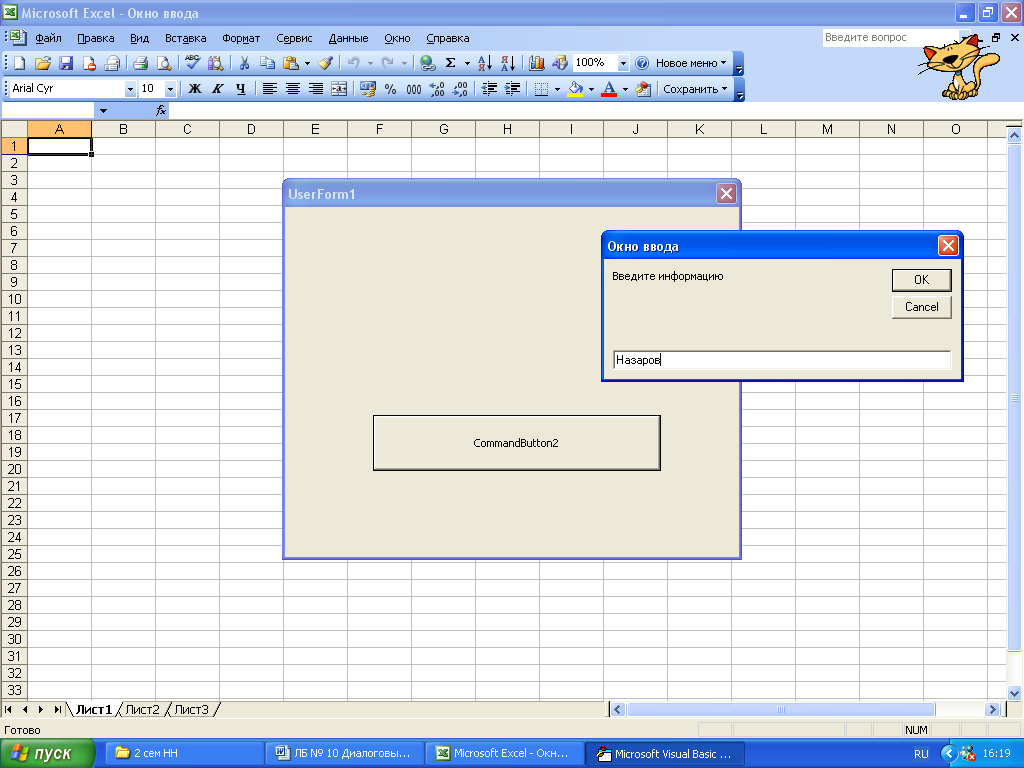
Рисунок 36 – Запуск созданной программы
Лабораторная работа № 9
Встроенные диалоговые окна в VBA
Цель: приобретение навыков разработки проекта встроенных диалоговых окон в VBA. Индивидуальные варианты лабораторной работы № 9 представлены в таблице 31 (2 часа).
Таблица 31
|
№ В |
Варианты индивидуальных заданий |
||
|
Разработать проект диалоговых окон в VBA |
|||
|
|
Элемент управления |
Свойство |
Значение |
|
1 |
2 |
3 |
4 |
|
1 |
Форма |
Caption |
Диалоговое окно1 |
|
Кнопка (CommandButton1) |
Caption |
Критическое сообщение с тремя кнопками Стоп, Повтор, Пропустить |
|
|
Кнопка (CommandButton2) |
Caption |
Ввод сообщения «Введите, пожалуйста свою Фамилию, Имя, Отчество, Факультет, Группу» в «Окно ввода» |
|
|
Изображение (Image1) |
Picture |
Произвольный рисунок, созданный в Paint |
|
Продолжение таблицы 31
|
1 |
2 |
3 |
4 |
|
2 |
Форма |
Caption |
Диалоговое окно2 |
|
Кнопка (CommandButton1) |
Caption |
Предупреждение с одной кнопкой ОК |
|
|
Кнопка (CommandButton2) |
Caption |
Ввод сообщения «Введите, пожалуйста свою Фамилию, Имя, Отчество, дату рождения» в «Окно ввода» |
|
|
Изображение (Image1) |
Picture |
Произвольный рисунок, созданный в Paint |
|
|
3 |
Форма |
Caption |
Диалоговое окно3 |
|
Кнопка (CommandButton1) |
Caption |
Запрос с двумя кнопками ОК, Отмена |
|
|
Кнопка (CommandButton2) |
Caption |
Ввод сообщения «Введите, пожалуйста свою Фамилию, адрес местожительства» в «Окно ввода» |
|
|
Изображение (Image1) |
Picture |
Произвольный рисунок, созданный в Paint |
|
|
4 |
Форма |
Caption |
Диалоговое окно4 |
|
Кнопка (CommandButton1) |
Caption |
Информационное сообщение с двумя кнопками Повтор, Отмена |
|
|
Кнопка (CommandButton2) |
Caption |
Ввод сообщения «Введите, пожалуйста свою Фамилию, паспортные данные» в «Окно ввода» |
|
|
Изображение (Image1) |
Picture |
Произвольный рисунок, созданный в Paint |
|
|
5 |
Форма |
Caption |
Диалоговое окно5 |
|
Кнопка (CommandButton1) |
Caption |
Критическое сообщение с двумя кнопками Да, Нет |
|
|
Кнопка (CommandButton2) |
Caption |
Ввод сообщения «Введите, пожалуйста свою Фамилию, домашний телефон» в «Окно ввода» |
|
|
Изображение (Image1) |
Picture |
Произвольный рисунок, созданный в Paint |
Продолжение таблицы 31
|
1 |
2 |
3 |
4 |
|
6 |
Форма |
Caption |
Диалоговое окно6 |
|
Кнопка (CommandButton1) |
Caption |
Предупреждение с двумя кнопками ОК, Отмена |
|
|
Кнопка (CommandButton2) |
Caption |
Ввод сообщения «Введите, пожалуйста свою Фамилию, адрес местожительства» в «Окно ввода» |
|
|
Изображение (Image1) |
Picture |
Произвольный рисунок, созданный в Paint |
|
|
7 |
Форма |
Caption |
Диалоговое окно7 |
|
Кнопка (CommandButton1) |
Caption |
Запрос с одной кнопкой ОК |
|
|
Кнопка (CommandButton2) |
Caption |
Ввод сообщения «Введите, пожалуйста свою Фамилию, расписание занятий на понедельник В\Н» в «Окно ввода» |
|
|
Изображение (Image1) |
Picture |
Произвольный рисунок, созданный в Paint |
|
|
8 |
Форма |
Caption |
Диалоговое окно8 |
|
Кнопка (CommandButton1) |
Caption |
Информационное сообщение с двумя кнопками Да, Нет |
|
|
Кнопка (CommandButton2) |
Caption |
Ввод сообщения «Введите, пожалуйста свою Фамилию, перечень дисциплин, изучаемых в текущем семестре» в «Окно ввода» |
|
|
Изображение (Image1) |
Picture |
Произвольный рисунок, созданный в Paint |
|
|
9 |
Форма |
Caption |
Диалоговое окно9 |
|
Кнопка (CommandButton1) |
Caption |
Предупреждение с тремя кнопками Стоп, Повтор, Пропустить |
|
|
Кнопка (CommandButton2) |
Caption |
Ввод сообщения «Введите, пожалуйста свою Фамилию, Имя, Отчество, год рождения» в «Окно ввода» |
|
|
Изображение (Image1) |
Picture |
Произвольный рисунок, созданный в Paint |
|
|
10 |
Форма |
Caption |
Диалоговое окно10 |
|
Кнопка (CommandButton1) |
Caption |
Запрос с тремя кнопками Да, Нет, Отмена |
Продолжение таблицы 31
|
1 |
2 |
3 |
4 |
|
|
Кнопка (CommandButton2) |
Caption |
Ввод сообщения «Введите, пожалуйста свою Фамилию, Группу» в «Окно ввода» |
|
Изображение (Image1) |
Picture |
Произвольный рисунок, созданный в Paint |
|
|
11 |
Форма |
Caption |
Диалоговое окно11 |
|
Кнопка (CommandButton1) |
Caption |
Информационное сообщение с одной кнопкой ОК |
|
|
Кнопка (CommandButton2) |
Caption |
Ввод сообщения «Введите, пожалуйста свою Фамилию, адрес местопроживания» в «Окно ввода» |
|
|
Изображение (Image1) |
Picture |
Произвольный рисунок, созданный в Paint |
|
|
12 |
Форма |
Caption |
Диалоговое окно12 |
|
Кнопка (CommandButton1) |
Caption |
Критическое сообщение с двумя кнопками ОК, Отмена |
|
|
Кнопка (CommandButton2) |
Caption |
Ввод сообщения «Введите, пожалуйста свою Фамилию, Факультет» в «Окно ввода» |
|
|
Изображение (Image1) |
Picture |
Произвольный рисунок, созданный в Paint |
|
|
13 |
Форма |
Caption |
Диалоговое окно13 |
|
Кнопка (CommandButton1) |
Caption |
Информационное сообщение с тремя кнопками Да, Нет, Отмена |
|
|
Кнопка (CommandButton2) |
Caption |
Ввод сообщения «Введите, пожалуйста свою Фамилию, адрес прописки» в «Окно ввода» |
|
|
Изображение (Image1) |
Picture |
Произвольный рисунок, созданный в Paint |
|
|
14 |
Форма |
Caption |
Диалоговое окно14 |
|
Кнопка (CommandButton1) |
Caption |
Запрос с тремя кнопками Стоп, повтор, Пропустить |
|
|
Кнопка (CommandButton2) |
Caption |
Ввод сообщения «Введите, пожалуйста свою Фамилию, Имя, расписание занятий на среду по Н/Н» в «Окно ввода» |
|
|
Изображение (Image1) |
Picture |
Произвольный рисунок, созданный в Paint |
Продолжение таблицы 31
|
1 |
2 |
3 |
4 |
|
15 |
Форма |
Caption |
Диалоговое окно15 |
|
Кнопка (CommandButton1) |
Caption |
Предупреждение с двумя кнопками Повтор, Отмена |
|
|
Кнопка (CommandButton2) |
Caption |
Ввод сообщения «Введите, пожалуйста свою Фамилию, Пол, группу крови» в «Окно ввода» |
|
|
Изображение (Image1) |
Picture |
Произвольный рисунок, созданный в Paint |
|
|
16 |
Форма |
Caption |
Диалоговое окно16 |
|
Кнопка (CommandButton1) |
Caption |
Критическое сообщение с тремя кнопками Да, Нет, Отмена |
|
|
Кнопка (CommandButton2) |
Caption |
Ввод сообщения «Введите, пожалуйста свою Фамилию, Имя, специальность» в «Окно ввода» |
|
|
Изображение (Image1) |
Picture |
Произвольный рисунок, созданный в Paint |
|
|
17 |
Форма |
Caption |
Диалоговое окно17 |
|
Кнопка (CommandButton1) |
Caption |
Предупреждение с двумя кнопками Да, Нет |
|
|
Кнопка (CommandButton2) |
Caption |
Ввод сообщения «Введите, пожалуйста свою Фамилию, Имя, № зачетной книжки» в «Окно ввода» |
|
|
Изображение (Image1) |
Picture |
Произвольный рисунок, созданный в Paint |
|
|
18 |
Форма |
Caption |
Диалоговое окно18 |
|
Кнопка (CommandButton1) |
Caption |
Запрос с двумя кнопками Повтор, Отмена |
|
|
Кнопка (CommandButton2) |
Caption |
Ввод сообщения «Введите, пожалуйста свою Фамилию, Имя, Отчество, паспортные данные» в «Окно ввода» |
|
|
Изображение (Image1) |
Picture |
Произвольный рисунок, созданный в Paint |
|
|
19 |
Форма |
Caption |
Диалоговое окно19 |
|
Кнопка (CommandButton1) |
Caption |
Информационное сообщение с тремя кнопками Стоп, Повтор, Пропустить |
Продолжение таблицы 31
|
1 |
2 |
3 |
4 |
|
|
Кнопка (CommandButton2) |
Caption |
Ввод сообщения «Введите, пожалуйста свою Фамилию, Имя, почтовый индекс» в «Окно ввода» |
|
Изображение (Image1) |
Picture |
Произвольный рисунок, созданный в Paint |
|
|
20 |
Форма |
Caption |
Диалоговое окно20 |
|
Кнопка (CommandButton1) |
Caption |
Критическое сообщение с одной кнопкой ОК |
|
|
Кнопка (CommandButton2) |
Caption |
Ввод сообщения «Введите, пожалуйста свою Фамилию, Имя, Отчество, текущую дату и время» в «Окно ввода» |
|
|
Изображение (Image1) |
Picture |
Произвольный рисунок, созданный в Paint |
